Win10系統中包含有兩個賬戶,通常我們都是使用本地賬戶,因為在Win10 系統中,大部分的軟件和應用都可以通過本地賬戶操作。不過要是遇到需要將數據、設置等同步到雲端,然後再同步到手機、平板、筆記本等其他安裝了Win10的設備上時,就需要用到微軟在線賬戶了。這時應該如何將本地賬戶切換成微軟在線帳戶呢?
Win10本地賬戶切換微軟在線賬戶方法
1.依次點擊:開始按鈕》所有應用》電腦設置。
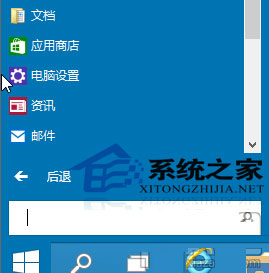
2.在電腦設置界面依次點擊:用戶和賬戶》你的個人資料》連接到Microsof賬戶。

3.稍等片刻,等待連接微軟的服務器。然後輸入你的live或Outlook賬號和密碼,然後點擊下一步。如果還沒有注冊則需要點擊“注冊一個新賬戶”。
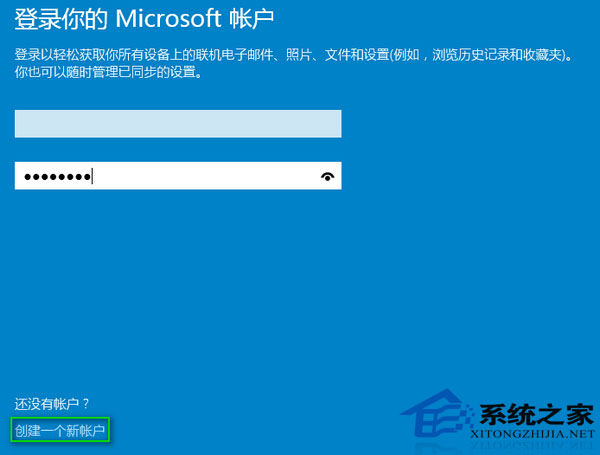
4.申請Outlook郵箱時會要求填寫一個安全郵箱,這一步輸入你的完整的郵箱名稱,然後點擊下一步。
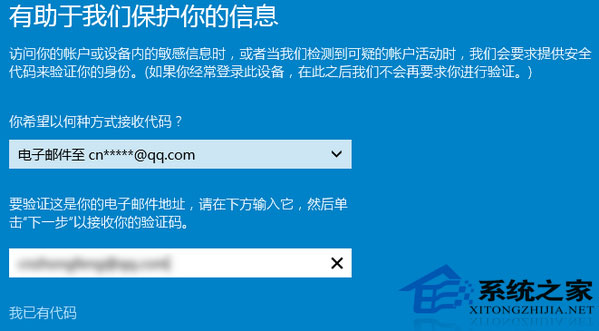
5.登錄安全郵箱,找到微軟發送的安全代碼並填寫。
在目前的大部分情況下,用戶只需要登錄本地賬戶就行了,不過在一些特殊情況下,則需要用到微軟在線賬戶,因此懂得如何將這兩個賬戶進行隨意的切換,也是十分有必要的。